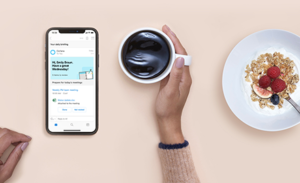OneDrive: persönlicher Tresor und mehr Speicherplatz jetzt weltweit verfügbar
Microsoft OneDrive gehört seit langem zu den innovativsten Cloudspeicherlösungen. Seit heute sorgt OneDrive mit einer weiteren Neuerung für mehr Dateisicherheit in der Cloud. Wie im Sommer angekündigt, erhält OneDrive jetzt einen persönlichen Tresor. Der Zugang wird über Identitäten gesteuert, damit Ihre wichtigsten Dateien zuverlässig geschützt sind. Der persönliche Tresor steht jetzt Kunden mit einem OneDrive-Konto weltweit zur Verfügung. Außerdem gibt es Neuigkeiten zu erweiterbaren OneDrive-Speicherplänen, automatischen Ordner-Backups und dem dunklen Modus. Lesen Sie weiter, um mehr zu erfahren.
Der persönliche Tresor
Der persönliche Tresor ist ein geschützter Bereich in OneDrive, der nur über eine sichere Authentifizierungsmethode oder einen zweiten Identitätsnachweis zugänglich ist, z. B. durch Fingerabdruck, Gesichtserkennung, PIN-Eingabe oder einen per E-Mail oder SMS empfangenen Code.1 Über diese zusätzliche Sicherheitsebene sind Ihre wichtigsten Dateien, Fotos und Videos auch bei unbefugtem Zugriff auf ein Konto oder Gerät geschützt. Der Tresor ist ideal zur Aufbewahrung gescannter Ausweisdokumente, Führerscheine und Versicherungspolicen.
Mehr Sicherheit bedeutet jedoch nicht automatisch mehr Arbeit. Alle Dokumente, Fotos und Videos im persönlichen Tresor sind leicht zugänglich: auf OneDrive.com, dem PC oder dem Mobilgerät.2
Neben dem zweiten Identitätsnachweis bietet der persönliche Tresor die folgenden Sicherheitsmerkmale:
- Dokumente scannen und Fotos aufnehmen – Über die OneDrive-App können Sie Dokumente scannen oder Fotos aufnehmen und direkt in den persönlichen Tresor laden. Diese Inhalte sind dann von weniger sicheren Bereichen wie dem Ordner „Eigene Aufnahmen“ getrennt.
- Automatische Sperrung – Ob Sie den persönlichen Tresor oder Ihre Datei schließen oder nicht – beides wird nach kurzer Inaktivität geschlossen und automatisch gesperrt.3
- BitLocker-Verschlüsselung – Auf Windows 10-PCs synchronisiert OneDrive Dateien aus dem persönlichen Tresor automatisch mit einem per BitLocker verschlüsselten Bereich auf der lokalen Festplatte.4
- Eingeschränkte Freigabe – Damit Informationen nicht in die falschen Hände geraten, ist das Teilen der in den persönlichen Tresor verschobenen Dateien nicht möglich.
Diese Maßnahmen sorgen zusammen dafür, dass Dateien aus dem persönlichen Tresor nicht ungeschützt auf dem PC gespeichert sind. Außerdem erhalten Sie eine zusätzliche Sicherheitsebene, falls Ihr Windows 10-PC oder -Mobilgerät verloren geht, gestohlen wird oder eine andere Person unbefugt auf Ihr Konto zugreift.

Mit dem persönlichen Tresor erweitern wir die aktuellen Sicherheitsfunktionen von OneDrive – zum Beispiel Verschlüsselung von Dateien bei der Speicherung und Übertragung, Überwachung verdächtiger Aktivitäten, Erkennung und Eindämmung von Ransomware, Benachrichtigung und Intervention bei der Massenlöschung von Dateien, Suche nach bekannten Bedrohungen in Downloads, Kennwortschutz für geteilte Links und Versionsverlauf mit allen Dateitypen.
Der persönliche Tresor ist jetzt weltweit verfügbar
Um den persönlichen Tresor zu verwenden, klicken oder tippen Sie in OneDrive einfach auf das zugehörige Symbol ![]() . Kunden mit einem kostenlosen oder eigenständigen OneDrive-Plan inklusive 100 GB Speicher bieten wir die Möglichkeit, bis zu drei Dateien im persönlichen Tresor zu speichern. Als Abonnent von Office 365 Personal und Office 365 Home können Sie beliebig viele Dateien im persönlichen Tresor speichern, bis das Speicherlimit erreicht ist.
. Kunden mit einem kostenlosen oder eigenständigen OneDrive-Plan inklusive 100 GB Speicher bieten wir die Möglichkeit, bis zu drei Dateien im persönlichen Tresor zu speichern. Als Abonnent von Office 365 Personal und Office 365 Home können Sie beliebig viele Dateien im persönlichen Tresor speichern, bis das Speicherlimit erreicht ist.
Weitere Informationen erhalten Sie in unserem Podcast zum persönlichen Tresor auf Intrazone.
Sicherungskopien von Ordnern anlegen – jetzt noch einfacher
Wichtige Ordner lassen sich jetzt noch einfacher auf OneDrive speichern. So bleiben Ihre Dateien geschützt und abrufbar, auch wenn es Probleme mit dem PC gibt. Dateien aus lokalen Ordnern auf dem PC können Sie nun automatisch in den OneDrive-Ordnern „Desktop“, „Dokumente“ oder „Bilder“ sichern. Um Datenschutz müssen Sie sich künftig keine Gedanken mehr machen, da für die Sicherheit Ihrer Dateien auf OneDrive gesorgt ist.
Der Zugriff auf gesicherte Dateien ist auch ohne PC möglich – ganz einfach über die mobile OneDrive-App oder OneDrive.com. Mit OneDrive können Sie nun bis zu 30 Tage alte Dateiversionen anzeigen und wiederherstellen.
In der neuesten Windows 10-Version ist die Sicherung von PC-Ordnern jetzt noch besser integriert. Sie müssen die Funktion nur noch in Windows Setup oder bei einem Update auswählen. Die Neuerung ist in allen Plänen für OneDrive-Endkunden enthalten und steht auf PCs unter Windows 7, Windows 8 und Windows 10 in der OneDrive-Synchronisierungs-App zur Verfügung. Weitere Informationen zur Sicherung von PC-Ordnern.
Gute Nachrichten für Fans: mehr Speicherplatz auf OneDrive!
Wie im Juni angekündigt, gibt es nun weitere Speicheroptionen für OneDrive. Damit erfüllen wir einen der meistgenannten Wünsche unserer Kunden. Zusätzlicher Speicher kann in 200-GB-Schritten ab 2 € pro Monat zu einem Office 365-Abonnement hinzugebucht werden.5 Weitere Informationen zu zusätzlichem Speicherplatz auf OneDrive.
Dunkler Modus für OneDrive iOS
Ein Highlight zum Schluss: Die mobile OneDrive-App für iOS 13 erhält nun ebenfalls den dunklen Modus. Dieser markante neue Look schont die Augen und nutzt die Vorteile von OLED-Displays, d. h. längere Akkulaufzeit. Überzeugen Sie sich selbst! Wählen Sie auf Ihrem iOS 13-Gerät einfach den Dunkelmodus unter Einstellungen > Anzeige und Helligkeit, und öffnen Sie dann die OneDrive-App.

Ihre Meinung interessiert uns
Besuchen Sie OneDrive UserVoice, um uns Feedback zu geben sowie Anregungen und Ideen mit uns zu teilen. Auf unserer Supportseite erfahren Sie mehr über die erweiterten Schutzfunktionen in Office 365 Home- und Office 365 Personal-Abonnements.
Hinweise:
1 Für die Gesichts- und Fingerabdruckerkennung ist bestimmte Hardware erforderlich wie ein Windows Hello-fähiges Gerät, Fingerabdruckleser, beleuchteter IR-Sensor oder andere biometrische Sensoren und geeignete Geräte.
2 OneDrive für Android erfordert Android 6.0 oder höher, und OneDrive für iOS erfordert iOS 11.3 oder höher.
3 Das Intervall für die automatische Sperrung ist je nach Gerät unterschiedlich und kann vom Nutzer geändert werden.
4 Erfordert Windows 10, Version 1903, oder höher.
5Zusätzlicher Speicher ist nur für Abonnenten von Office 365 Home und Office 365 Personal erhältlich. Bei einem Office 365 Home-Abonnement kann zusätzlicher Speicher nur vom Hauptabonnenten und nur für dessen Konto hinzugekauft werden.